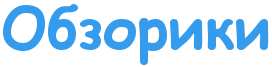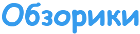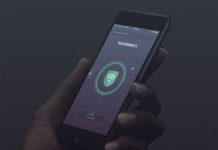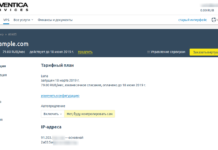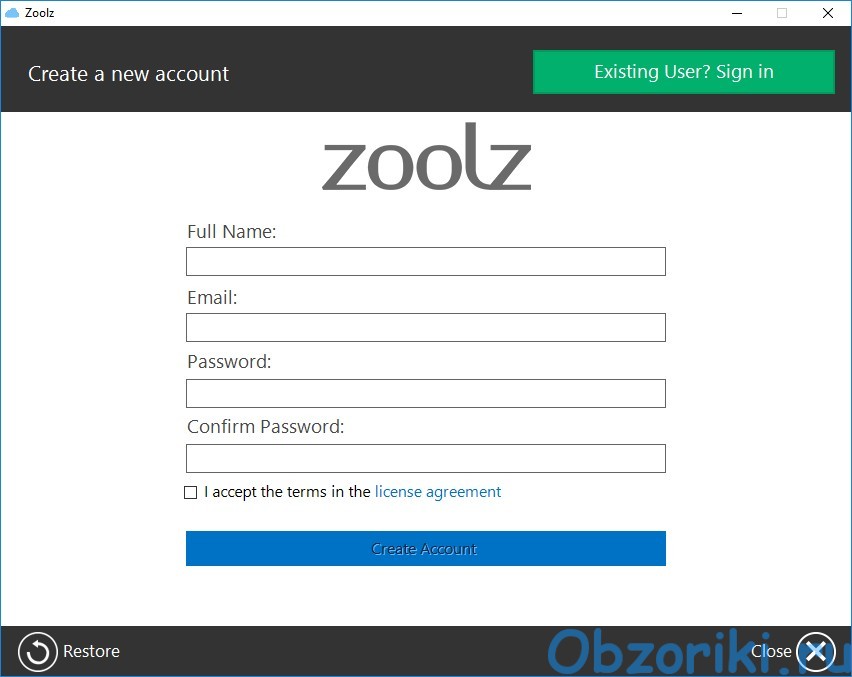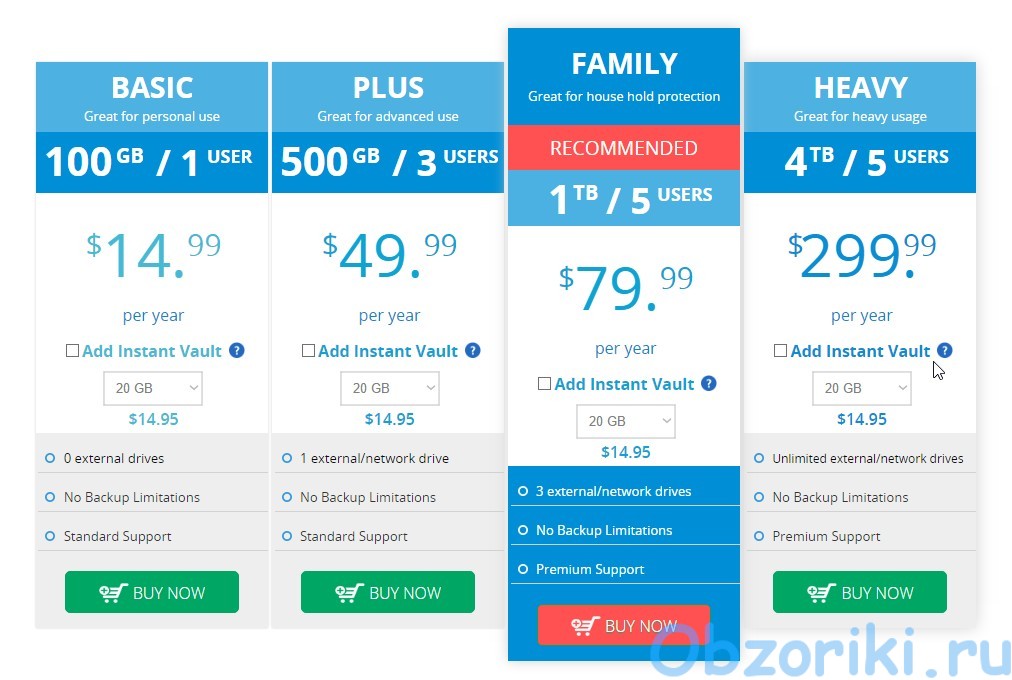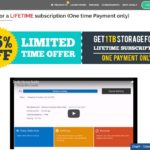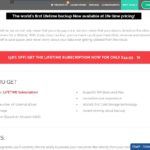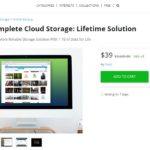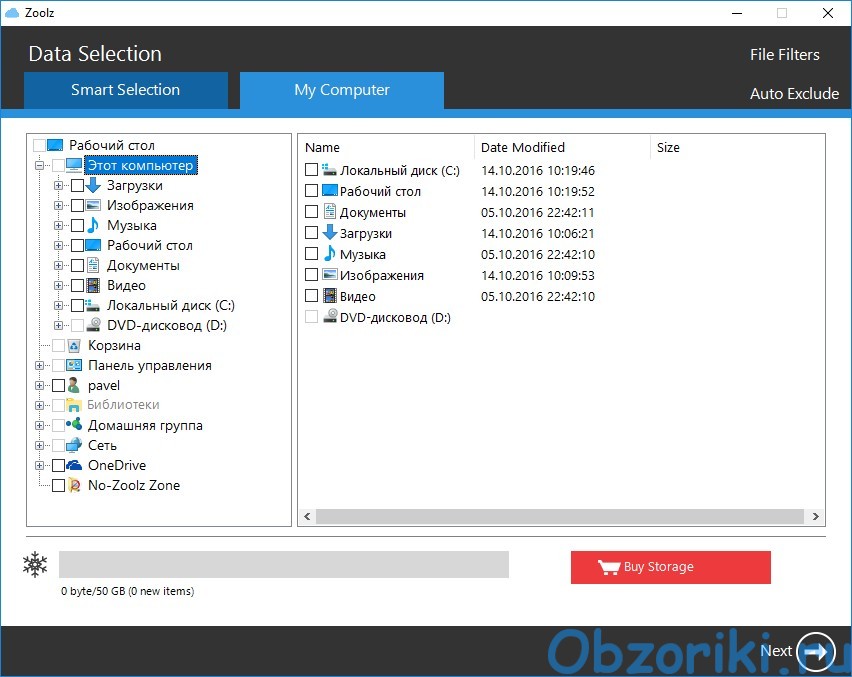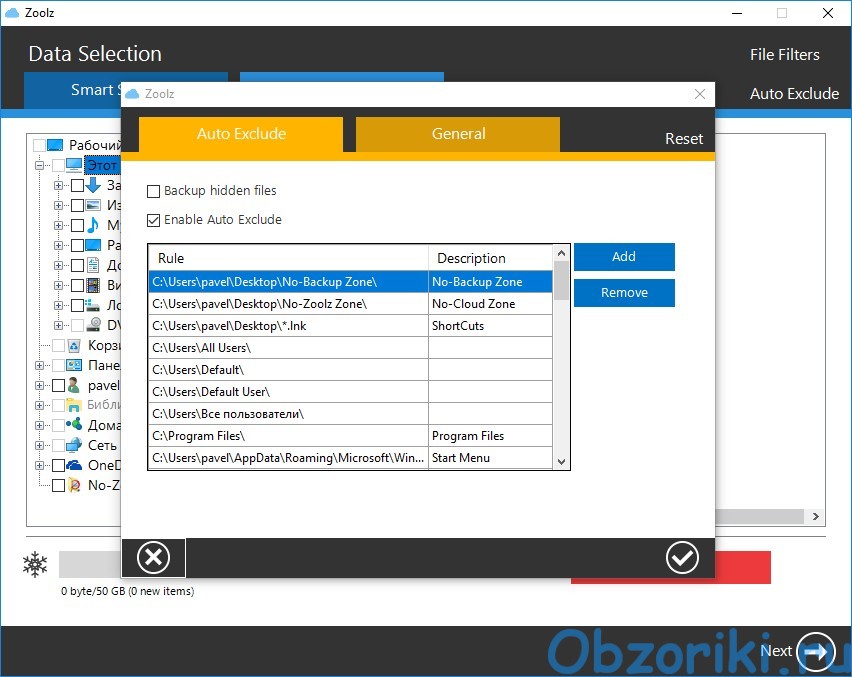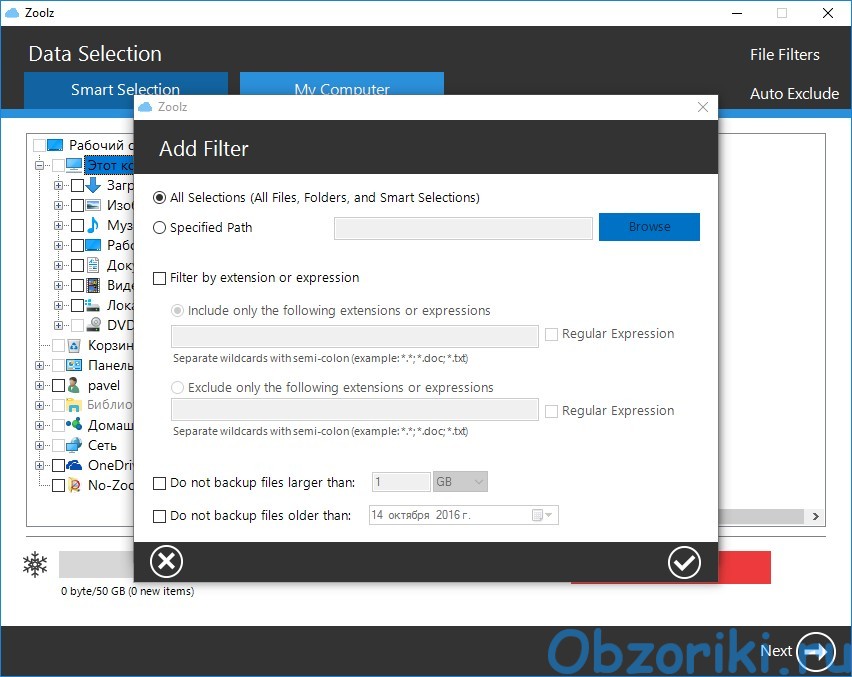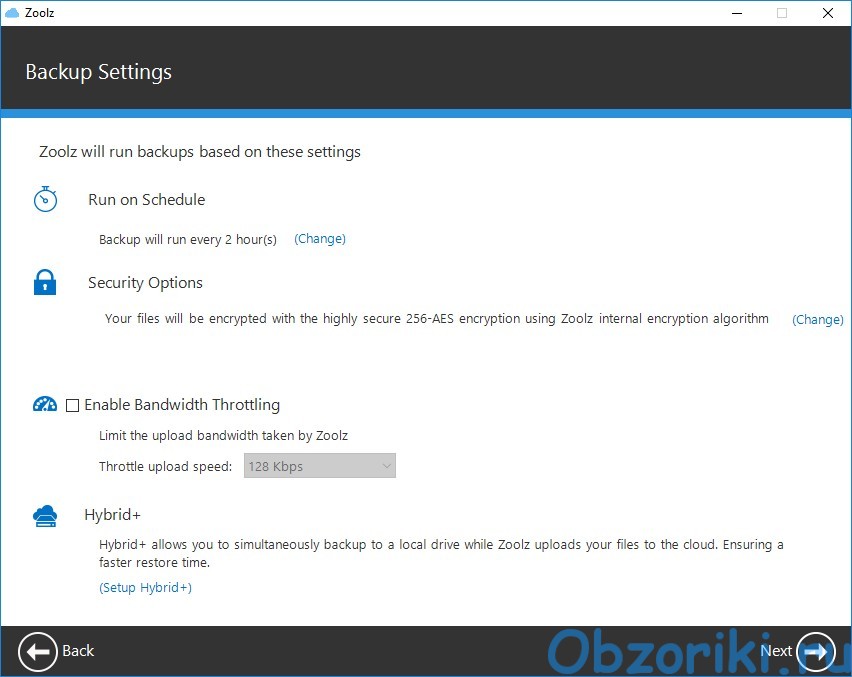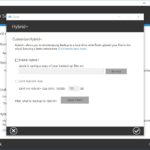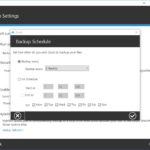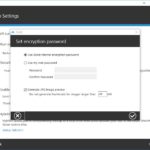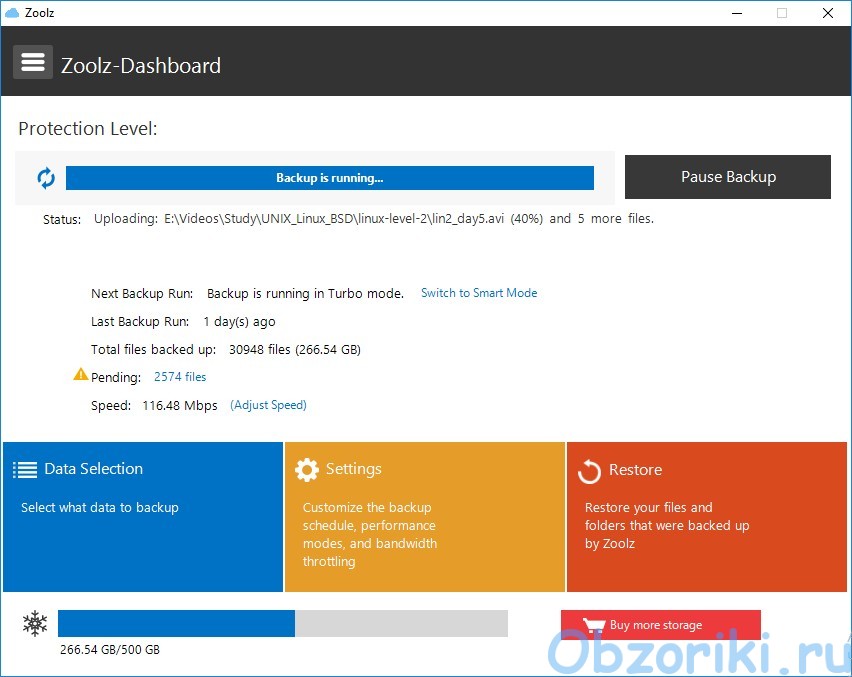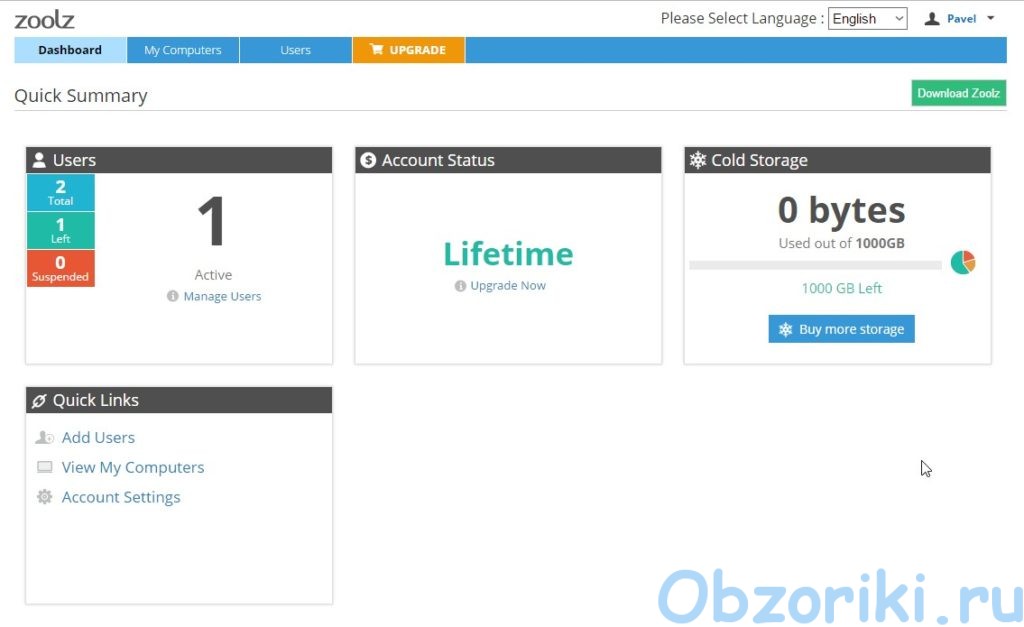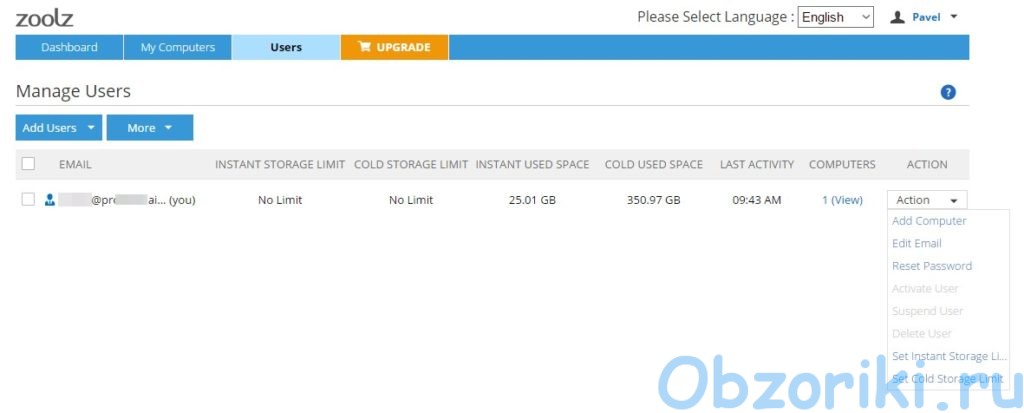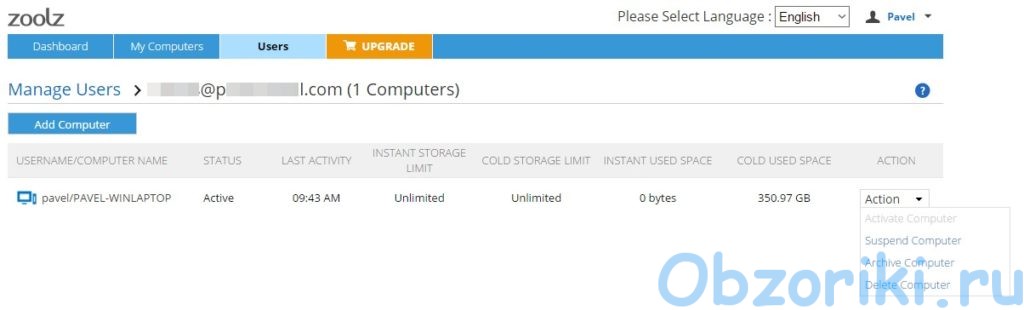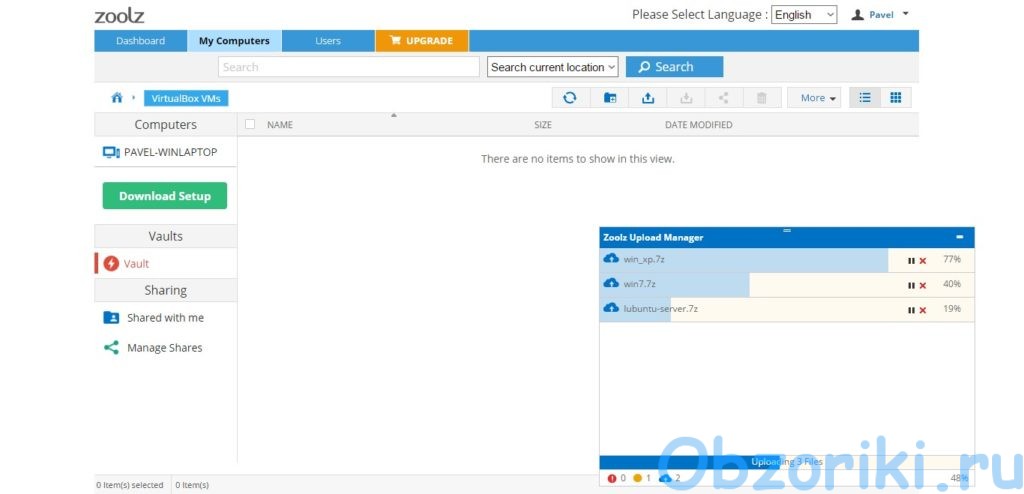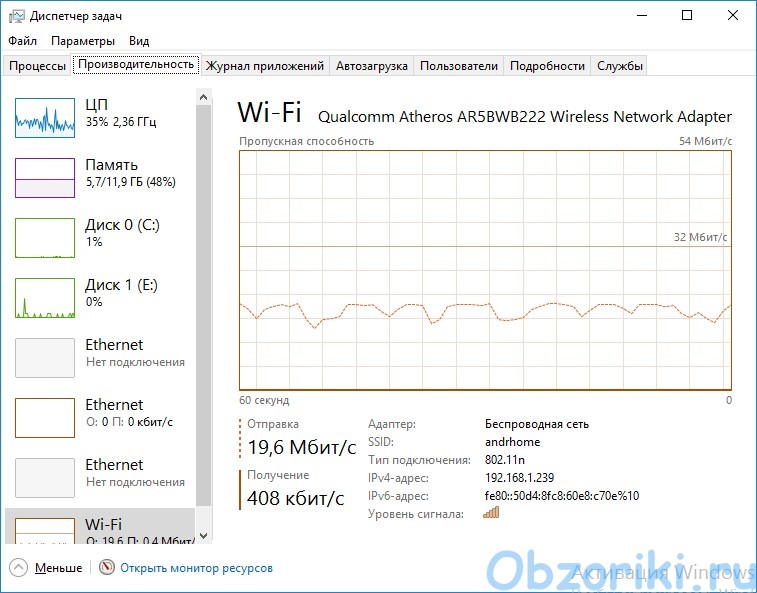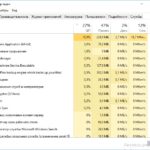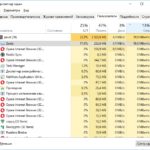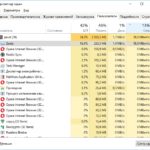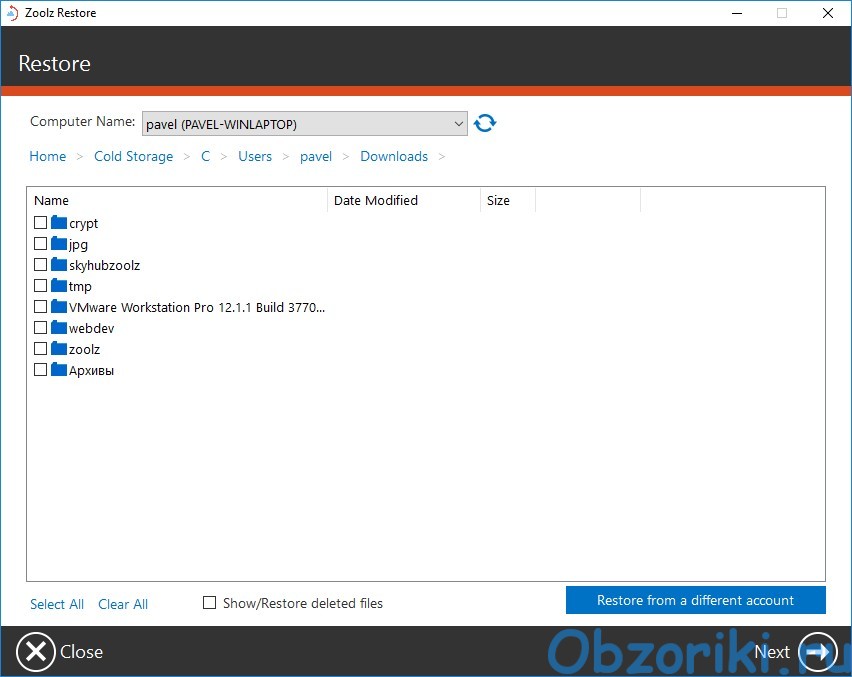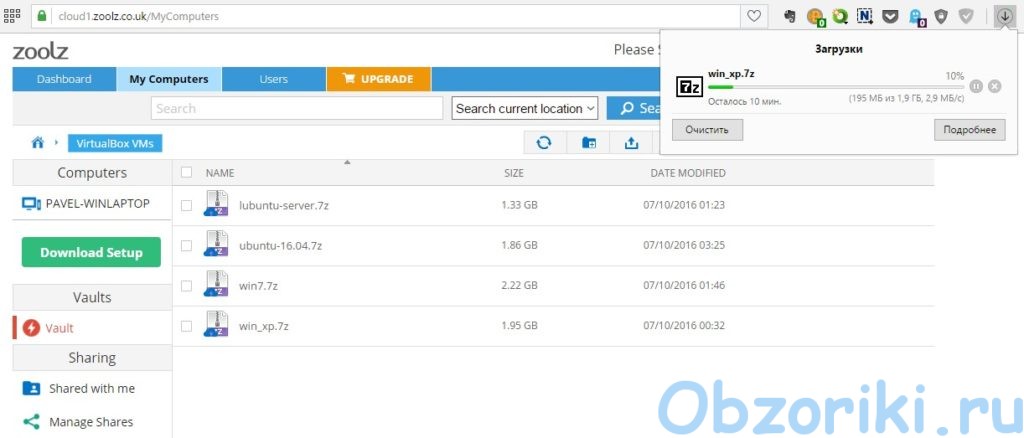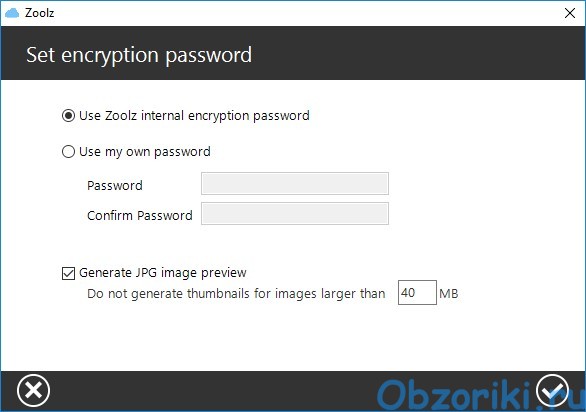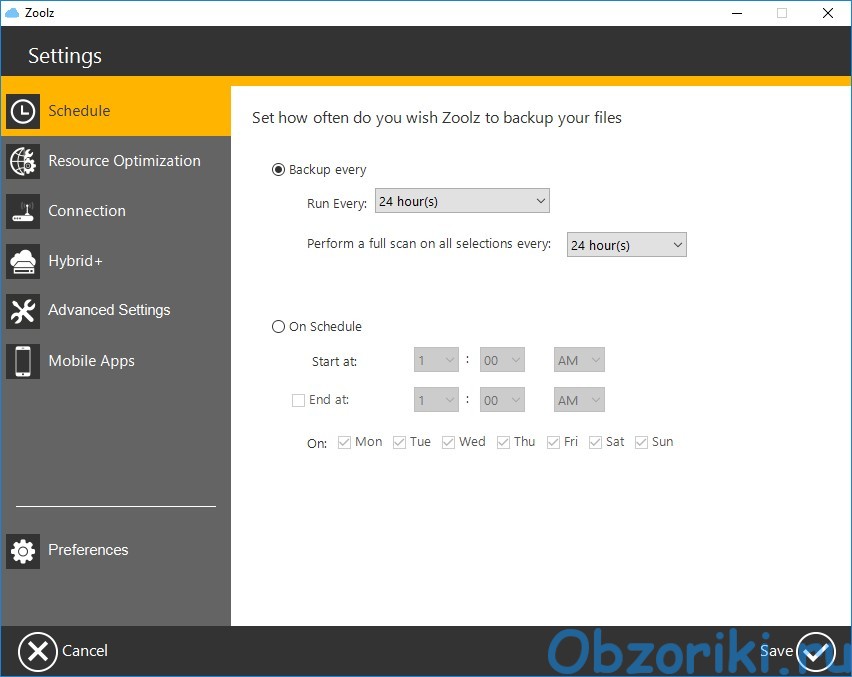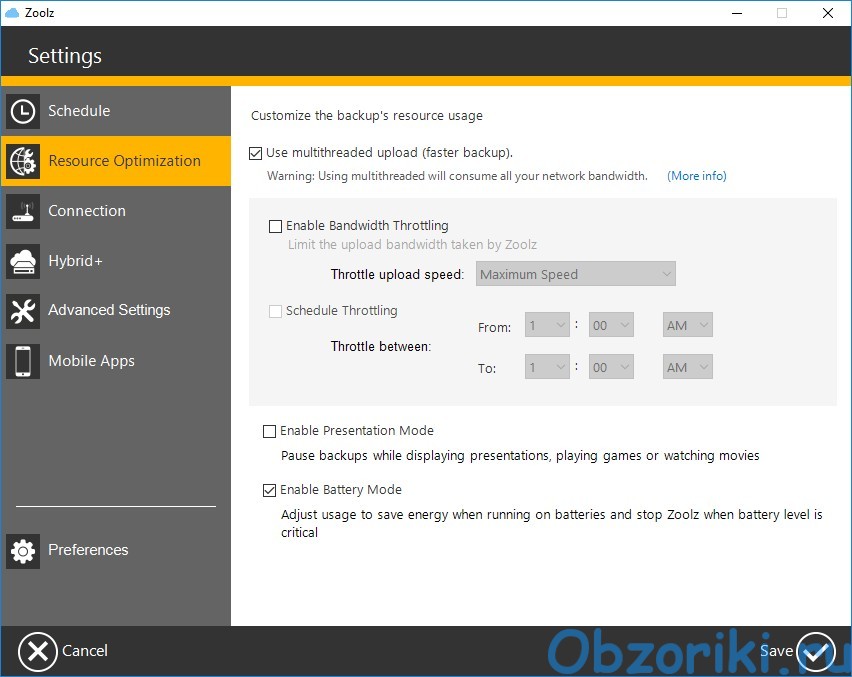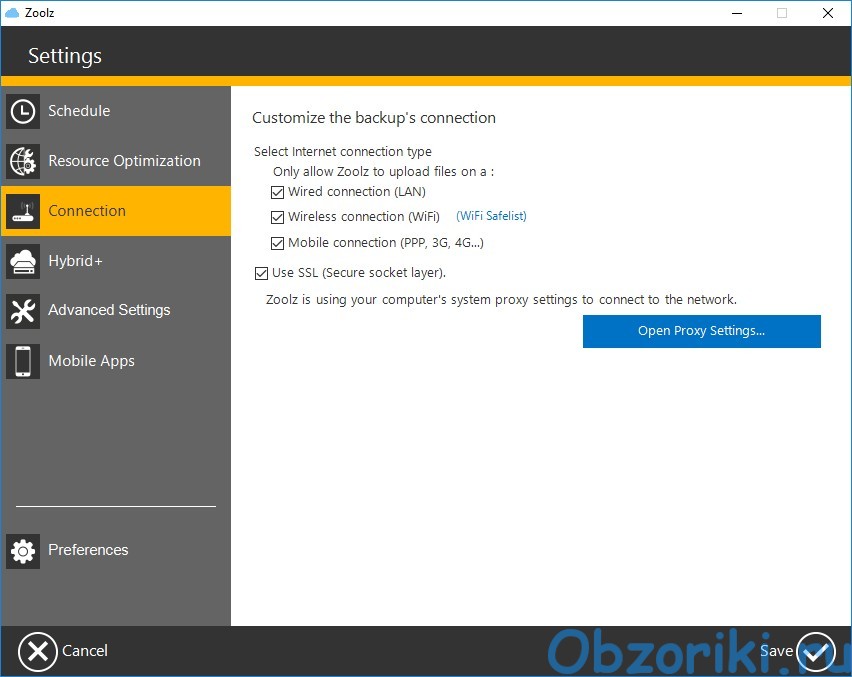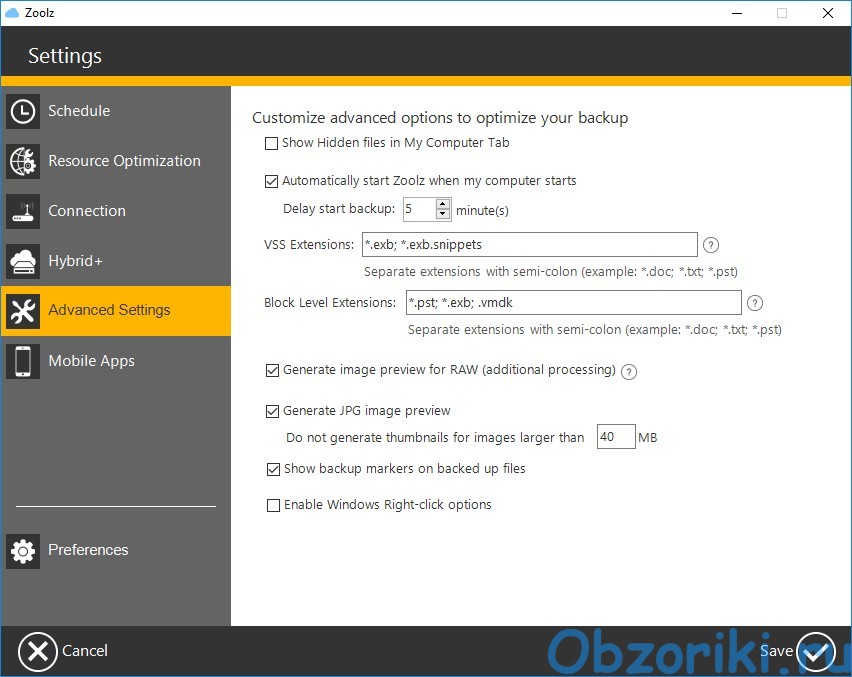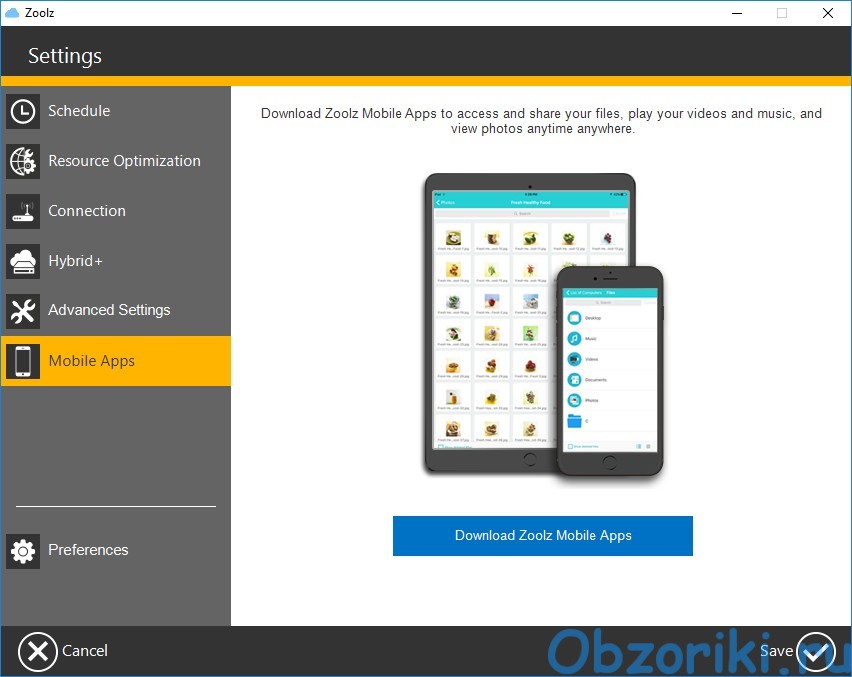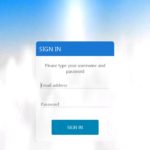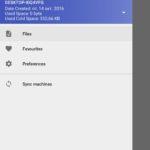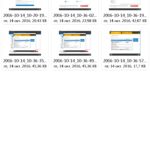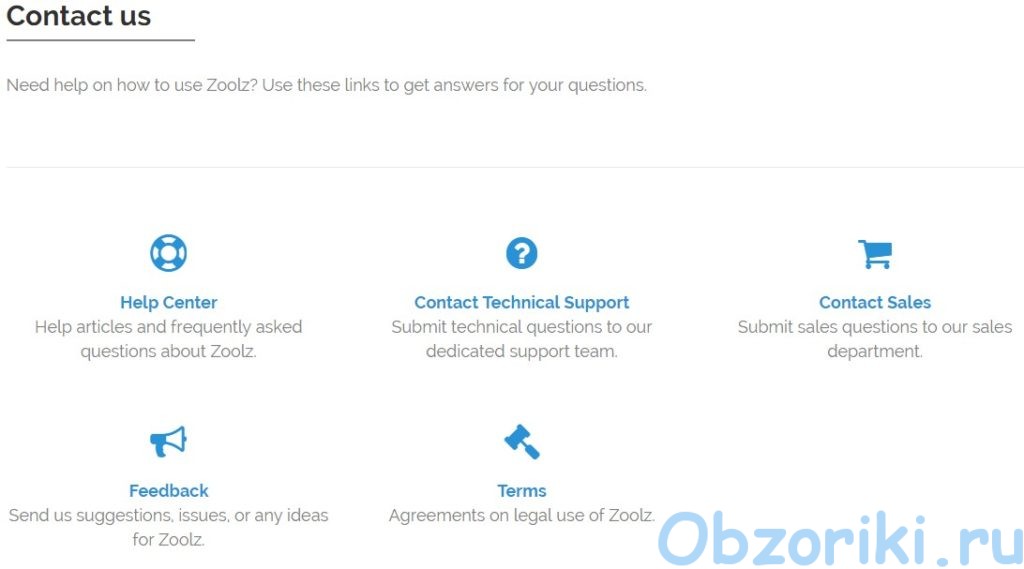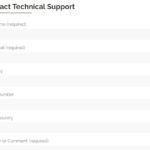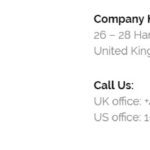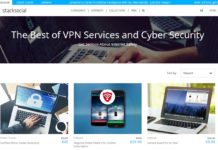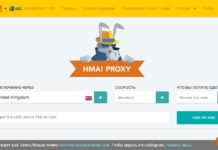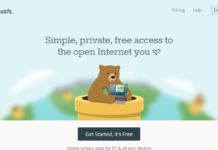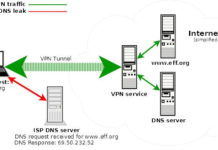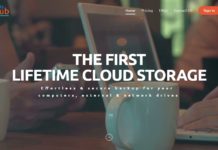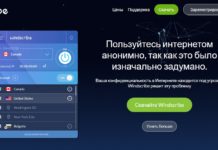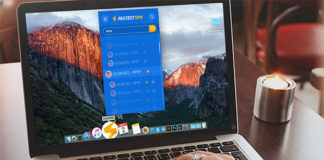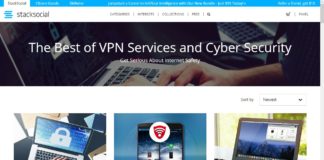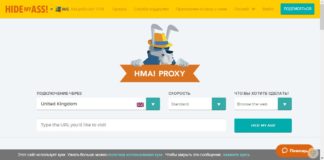Доброго, сегодня на обзоре интернет сервис бекапа от Zoolz. Мы попытаемся разобраться на что он способен и стоит ли его покупать.
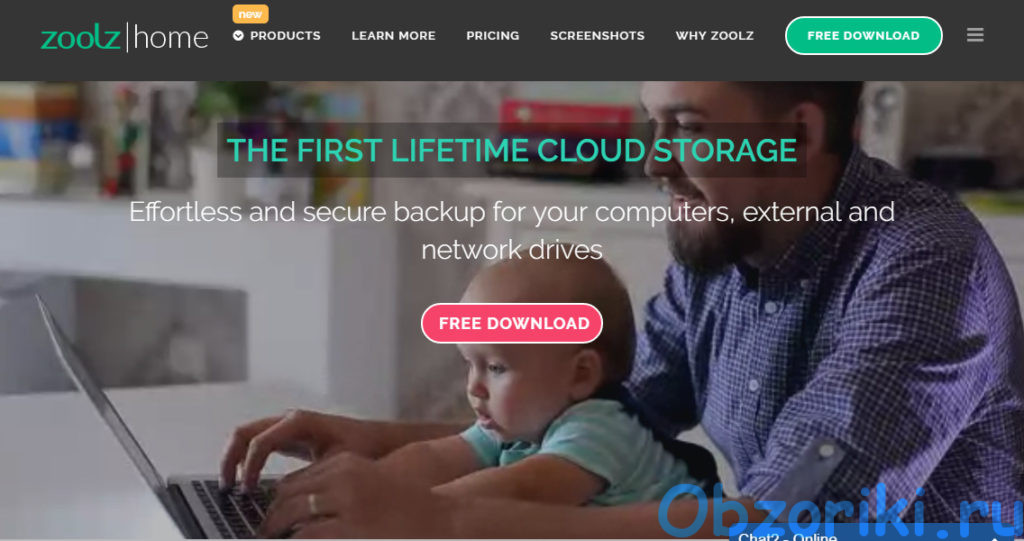 Zoolz — сервис облачного бекапа созданный в компании Genie9, которая специализируется на облачном резервном копировании для корпоративного сектора. Решения Genie9 обеспечивают резервное копирование клиентских ПК, файловых Windows-серверов, а также серверов Microsoft SQL и Exchange. Но не так давно они начали заниматься частными клиентами. Популярными решениями стали Zoolz Backup для настольных ОС и G Cloud App для андроида.
Zoolz — сервис облачного бекапа созданный в компании Genie9, которая специализируется на облачном резервном копировании для корпоративного сектора. Решения Genie9 обеспечивают резервное копирование клиентских ПК, файловых Windows-серверов, а также серверов Microsoft SQL и Exchange. Но не так давно они начали заниматься частными клиентами. Популярными решениями стали Zoolz Backup для настольных ОС и G Cloud App для андроида.
Zoolz позиционируют себя как первое пожизненное хранилище. Сервис Zoolz выглядит интересным, сочетая в себе холодное (Glacier) и оперативное (S3) хранилища данных в облаке. Вы можете использовать сервисы AWS напрямую, но с помощью сервиса Zoolz это делать намного удобнее.
Сайт предоставляет на выбор несколько решений. В нашем случае надо выбирать Zoolz Home http://home.zoolz.co.uk.
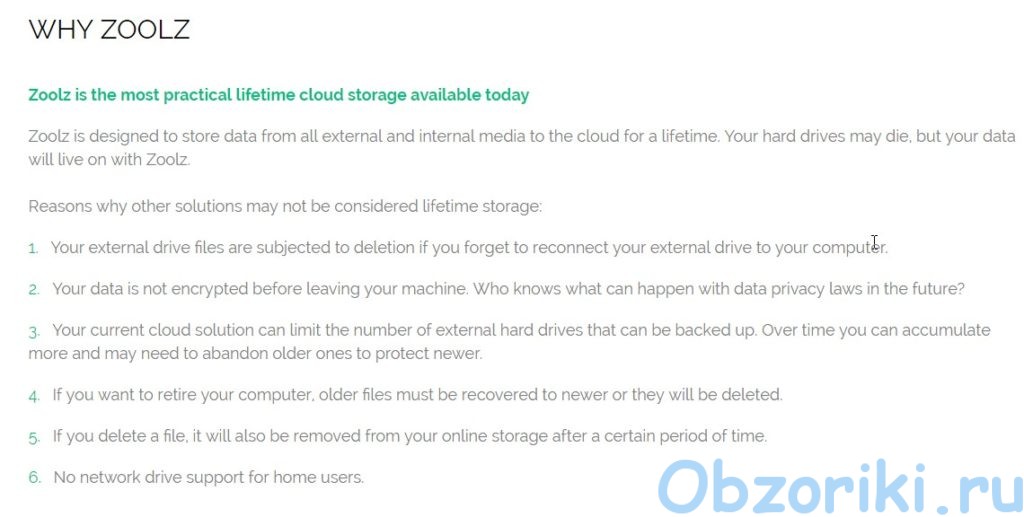 Что ж начало достаточно неплохое. Посмотрим, что будет дальше.
Что ж начало достаточно неплохое. Посмотрим, что будет дальше.
Как попробовать Zoolz до покупки?
Zoolz предоставляет бесплатно пробный аккаунт на 2 неделе, чтобы вы могли понять подходит вам данный продукт или нет. Для этого нужно скачать программу Zoolz Home в которой вы сможете зарегистрироваться. По умолчанию дается 50 ГБ места. Согласитесь очень неплохой попробовать продукт перед тем как купить его.
Zoolz Планы и Цены
Zoolz предлагает несколько тарифных планов. Есть как личные планы так и семейные. Разные планы включают разное количество пользователей. Один пользователь использует отдельную учетную запись со своей почтой и паролем, но есть один суперпользователь, его еще называют администратор, который может управлять всем пользователями т.е. ограничивать доступ другим пользователям, задавать количество места для пользователя, удалять или добавить пользователей и так далее. Так же в зависимости от выбранного плана поддерживается разное число внешних и сетевых дисков.
Стоимость тарифов достаточно высока, потому как тот же Crashplan предлагает куда более выгодные условия для одного или 10 компьютеров. Допустим Family plan относительно неплох, но 1 ТБ на 5 пользователей не так уж и много, тем более это Холодное хранилище т.е. вам придется подождать 3-5 часов для того, чтобы восстановить данные, а конкуренты предлагают мгновенное восстановление, да еще и предлагают не ограниченное место.
Но все же стоит сказать, у Zoolz есть пожизненный план за $65, который как бы скрыт, но найти его можно. А также иногда вы можете найти пожизненные планы на сайте stacksocial.com. Например, на момент написания статьи продавалась Zoolz Complete Cloud Storage: Lifetime Solution.
Я рекомендую покупать на сайте stacksocial.com, там самая дешевая цена около $40, но если там ничего нет, то купите пожизненную подписку на официальном сайте.
Как работает бекап в Zoolz?
После регистрации вас попросят выбрать файлы, которые вы хотите забекапить. Существует 2 варианта: умный выбор и простой выбор.
При умном выборе, вы выбираете тип файлов т.е. видео, аудио, документы и так далее.
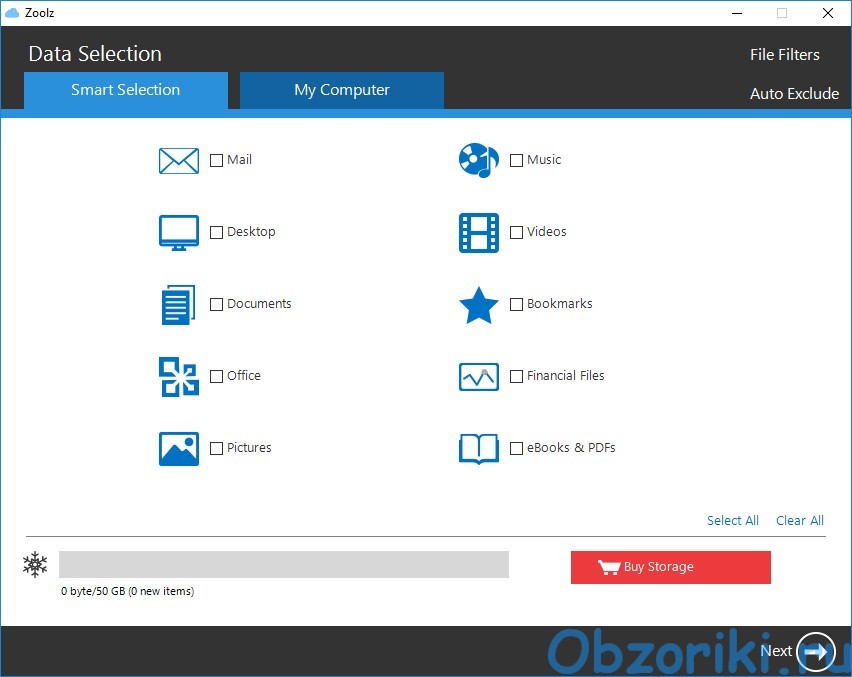 В простом же, вы выбираете конкретные файлы и папки. Программа позволяет бекапить из внешних HDD или сетевых дисков, что достаточно круто.
В простом же, вы выбираете конкретные файлы и папки. Программа позволяет бекапить из внешних HDD или сетевых дисков, что достаточно круто.
По мимо этого вы можете задать исключения и фильтр.
Затем вам предложат выбрать некоторые дополнительные настройки:
- Задать расписание бекапа (от 2 до 24 часов)
- Задать пароль для бекапа при шифровании (по умолчанию используется пароль от вашей учетной записи, но можно использовать свой)
- Задать сетевые параметры т.е. ограничить скорость бекапа в облако (от 128 kbps до 16 mbit/s)
- Включить Hybrid+ т.е. локальный бекап
После чего начнется процесс бекапа.
Веб интерфейс Zoolz Backup
Веб интерфейс от Zoolz Backup простой, красивый и удобный. На главной странице показывается количество активных пользователей, лицензия, общий размер «Холодного» хранилища, использованный размер «Холодного» хранилища, быстрые ссылки на настройки и компьютеры.
Вкладка «Пользователи» позволяет создать управлять пользователями. Вы можете задать лимиты на размер хранилища, изменить пароль, изменить email, просмотреть активные компьютеры.
На вкладке «Компьютеры» вы увидите все ваши активные и за архивированные компьютеры. Также на этой вкладке вы можете просматривать забекапленные файлы, отправить запрос на скачку файлов, создать папку.
И даже загрузить файлы в любую папку. Загружать файлы достаточно удобно, вам необходимо просто перетащить файлы в окно браузера. После загрузки на файле остается иконка облака, которая говорит о том, что файл загружен через веб интерфес.
На вкладке «Upgrade» вы можете добавить себе Гб, если вдруг вам не хватает. Цена на удивление более чем демократические, $35 за 1000 ГБ.
Веб интерфес мне очень понравился. Просто, легкий, красивый и позволяет делать практически все, что нужно.
Скорость бекапа
Скорость загрузки в облако
Моя скорость интернет соединения составляет 50 mbit/s на 25 mbit/s. Физический я находился в Беларуси и использовались европейские сервера в Ирландии. В сутки получалось загружать от 100 до 150 Гб т.е. если запустить бекап и не трогать компьютер 24 часа. Скорость бекапа зависит от загруженности системы, режима работы бекапа, заданных сетевых параметров. Максимальная скорость которую я получил была 20 Mbit/s, минимальная была где-то 5 Mbit/s. В среднем была около 10 — 13 Mbit/s, но опять же все зависит от типа загружаемых файлов. Определенные типы файлов могу снизить скорость загрузки в облако даже ниже 5 Mbit/s.
На мой взгляд есть лимиты на загрузку одного файла т.е. когда вы загружаете в облако один файл, то скорость загрузки составляет от 4 — 7 Mbit/s, но если вы загружаете например 3 файла, то скорость составит от 16 — 20 Mbit/s. По этому не очень удобно загружать очень большие файлы. Лучше загружать несколько не средних файлов одновременно.
Для максимальной скорость бекапа закройте другие программы (в том числе и в трее), включите Turbo режим, включите Мультизагрузку. Все эти параметры позволят загрузить ваши данные на максимальной скорости.
Восстановление данных (Скорость скачивания с облака)
Восстановить данные достаточно просто. Нажмите на кнопку «Restore» в главном окне программы. Далее выберете компьютер и файлы которые вы хотите восстановить нажмите кнопку далее. После чего начнется процесс восстановления данных.
Скорость скачивания, через программу, с облако прыгала, но в максимально точке достигала около 40 Mbit/s. В среднем же составляла 20 — 25 Mbit/s. Опять же все зависит от типа файлов.
Скорость скачивания с сайта через браузер была высокой, но временами сильно падала, так что рекомендуется использовать программу для восстановления файлов.
В целом я очень доволен скоростью как скачки так и закачки и считаю данный сервис один из самых быстрых плане скорости для европейцев. Zoolz использует сервера Amazon, которые находятся в разных страна. При создании аккаунта выбирается ближайший к вам сервер. Европейски сервер находится в Ирландии. За счет этого скорость находится на высоком уровне.
Защищенность
По умолчанию ваши данные шифруются 256-bit AES перед отправкой в облако. Данные передаются по незащищенному соединению, но в настройках вы можете включить SSL соединение.
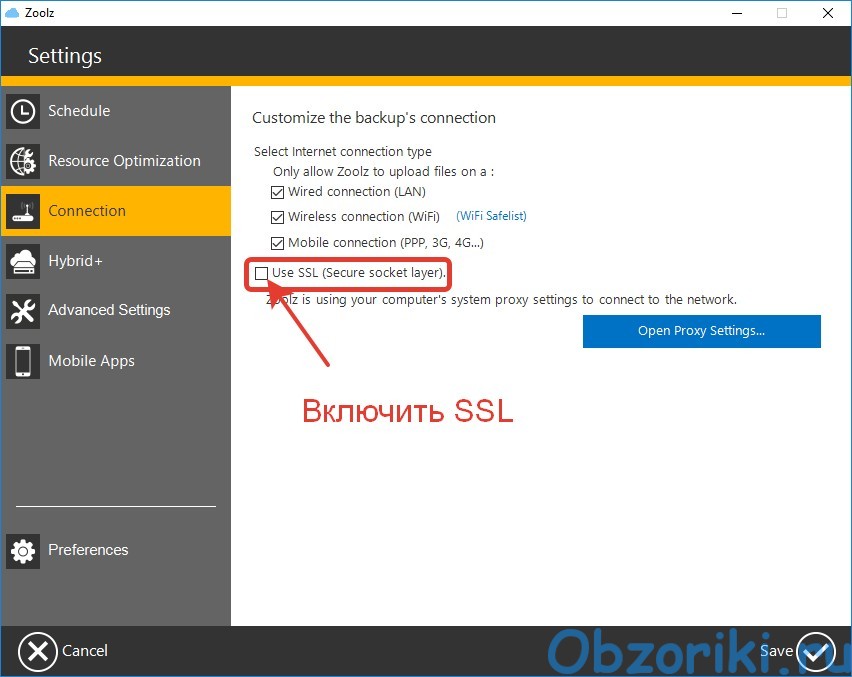 Для дополнительной защиты вы можете задать еще один пароль. Но если вы забудете этот пароль, то никто не может восстановить ваши данные даже поддержка Zoolz.
Для дополнительной защиты вы можете задать еще один пароль. Но если вы забудете этот пароль, то никто не может восстановить ваши данные даже поддержка Zoolz.
Функции
Режимы работы
Zoolz имеет несколько режимов работы: смарт-режим (умный режим) и режим турбо, чтобы регулировать скорость резервного копирования и ее влияние на загруженность вашего процессора.
Расписание бекапа
Zoolz позволяет задать расписание бекапа для частичного и полного сканирования. Вы можете задать период времени через который будет происходить бекап или задать определенное время в которое будет происходить бекап.
Оптимизация ресурсов
На вкладке «Оптимизация ресурсов» можно задать мультизагрузку в облако, задать скорость загрузки, включить энергосберегающий режим.
Сетевые настройки
Настройки сетевых подключений позволяют выбрать через какое подключение будет происходить бекап, а также возможность включить SSL соединение.
Hybrid+
Hybrid+ позволяет вам одновременно бекапить файлы на ваш локальный жесткий диск пока Zoolz загружает ваши файлы в облако.
Hybrid+ мне не понравился потому, что файлы бекапятся в открытом виде т.е. любой человек может скопировать файлы, которые вы забекапили. Задать пароль и как либо зашифровать данный бекап с помощь программы Zoolz не возможно. К плюсам можно отнести, что Zoolz позволяет задать размер Hybrid+ хранилища.
Дополнительные настройки
Дополнительные настройки позволяют задать включить бекап открытых файлов (VSS Extensions), включить блочных бекап, который позволяет бекапить только измененные данные в файлах, создавать эскизы графических файлов (RAW & JPG). Эта настройка явна понравиться фотографам.
Мобильное приложение
Zoolz имеет приложение для просмотра бекапа на Android и iPhone. Тем не менее, оно не позволит сделать многое если вы используете Cold Storage. Вы сможете посмотреть графические и PDF файлы, увидеть объем занятого пространства и все. Но вот если у вас есть хранилище Instant Vault, то можно скачать, удалить, поделиться файлами. Закачивать с телефона в облако файлы нельзя.
Поддержка
Zoolz обещает ответить на ваш запрос в течении 24 часов. Лично в моем случает были как очень быстрые ответы, в течении час, так и достаточно долгие в течении 30 часов. Но в целом поддержка неплоха. Zoolz также имеет центр помощи в котором содержится огромное количество руководств. Есть даже телефон для связи.
Если оценить поддержку в целом, то она мне понравилась даже при отсутствии онлайн чата.
Не проверенная информация
Статья рассказывает, что пользователя заблокировали за торрент файлы. А так же что сервис Zoolz имеет доступ к файлам или анализирует файлы, которые находятся у вас в системе. Подробней читайте в статье http://www.backupreview.com/zoolz-checking-customer-filenames-to-prevent-piracy/. Увы статья на английском, но вы можете использовать Google переводчик. Также это упоминается в этой статье https://www.bestvpn.com/blog/10777/avoid-zoolz-backup-service-if-you-value-privacy/.
Все это как-то не очень хорошо выглядит со стороны. Ведь например мне совсем не нравиться, что мои файлы могут просматривать, даже если это имена файлов. Не говоря о том, что ваш аккаунт могут заблокировать за торрент файлы. Если это действительно так, то мне как-то не очень хочется пользоваться данным сервисом даже если пожизненную лицензию на 1 ТБ продают за $40.
Вывод
Если подвести вывод, то Zoolz оказался достаточно неоднозначным продуктом. Быстрый, удобный, простой все это делает его очень интересным выбором. Но вот долгое ожидание перед бекапам явно придется многим не по вкусу. А если еще информация о просмотре файлах и блокировке из-за торрент файлов является правдивой, то вообще становиться плохим выбором для большинства.
Лично я рекомендую данные сервис только как второй бекап т.е. делать локальный бекап другой программой, а Zoolz использовать только для загрузки в облако. При чем рекомендуется зашифровать личные файлы перед бекапом в облако и следить за торрентами, что бы вас не дай бог не заблокировали.
Достоинства
- Возможность добавить неограниченное количество Гб
- Высокая скорость бекапа
- Пожизненное хранение файлов
- Просто и удобный веб интерфейс
- Тарифный план с пожизненной лицензии
- Неплохая поддержка
- Мобильное просмотщик для Android и iOS
Недостатки
- Долгое ожидание перед восстановлением файлов (занимает 3-5 часов чтобы подготовить файлы для восстановления)
- Нет клиента для Linux